
Siempre has sido un usuario de iPhone. Entonces, de repente, quieres cambiar. Nadie debería culparlo por eso, ya que hay muchos teléfonos inteligentes increíbles por ahí. Algunos de ellos provienen de la línea de teléfonos inteligentes Samsung Galaxy. Cambiar de Apple a Samsung es un gran movimiento. En algún momento, te preguntarás cómo sincronizar música de iTunes con Samsung Galaxy teléfonos inteligentes.
Invertir en un teléfono móvil no es una broma. Ya habías invertido en un iPhone y ahora estás haciendo un cambio. Bueno, eso no tiene nada de malo, pero hay que planificar las cosas. Tiene que haber una manera fácil de transferir datos de un sistema a otro. Este artículo le mostrará cómo.
Guía de contenido Parte 1. Una mirada a los teléfonos inteligentes Samsung GalaxyParte 2. ¿Cómo transfiero música de iTunes a Samsung Galaxy? Parte 3. Conclusión
Es indiscutible que Samsung es uno de los principales fabricantes de teléfonos inteligentes. Basta decir que sus teléfonos inteligentes son increíbles. Con cada uno de los últimos lanzamientos de teléfonos inteligentes, se han olvidado de cómo hacer uno menor. Aquí están algunos de los mejores Teléfonos inteligentes Samsung Galaxy que puedes encontrar en el mercado.

El Samsung Galaxy S9 es un teléfono inteligente a prueba de fallos. Cuenta con un atractivo y magnífico diseño de doble curvatura con una pantalla de 5.8 pulgadas. también tiene ese aspecto general familiar de su anterior Samsung Galaxy S8. Viene con una solución más práctica con el escáner de huellas dactilares debajo de la cámara.
Este es un teléfono inteligente resistente al agua con revestimiento de pantalla Gorilla Glass 5. El Samsung Galaxy S10E no tiene una pantalla gigantesca. Por tanto, es un teléfono que se puede usar con una sola mano. No tiene bordes curvos alrededor de la pantalla, lo que facilita su sujeción. El borde posterior está ligeramente curvado, lo que lo hace aún más cómodo y fácil de sujetar. Cuando se trata de juegos, este teléfono inteligente Samsung Galaxy en particular brilla por su alto rendimiento. Este teléfono ofrece un gran valor sin comprometer el rendimiento.
El Samsung Galaxy Note 9 tiene todas las características que puede desear de un teléfono inteligente. Es bastante caro, pero es difícil resistirse a sus increíbles características, como su cámara AI, su enorme batería y su sistema de enfriamiento. Es un teléfono inteligente muy potente y se considera que tiene una de las mejores pantallas del mercado.
El Samsung Galaxy S10 está diseñado para ser mucho más elegante que el Samsung Galaxy Note 9. Es un teléfono inteligente compacto con una gran cámara. Probablemente el mejor teléfono inteligente que viene de la línea Samsung Galaxy es el S10 +. Tiene la mejor pantalla y diseño. Es conocido por ser el mejor teléfono inteligente para todos.
Teniendo en cuenta esta larga línea de opciones que provienen de la línea Samsung Galaxy, es comprensible que quieras probar una. Por supuesto, hacer ese cambio requeriría que transfieras datos. Si viene de un iPhone, también tendrá que lidiar con la transferencia de sus archivos de audio. No se preocupe porque hay formas de sincronizar la música de iTunes con los teléfonos inteligentes Samsung Galaxy. Por el contrario, si era un usuario de Andriod y ahora cambia a iPhone, puede estar encontrando formas de transferir MP3 música a tu iPhone, y aquí hay una guía para ti.
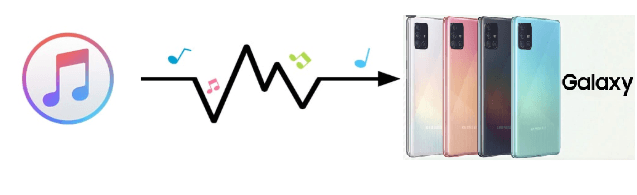
Afortunadamente puedes sincronice la música de iTunes con los teléfonos inteligentes Samsung Galaxy. Sin embargo, hay ciertas capas que debe cumplir, especialmente si está utilizando una Mac. La transferencia de cualquier tipo de archivos desde su Mac a Android requeriría que utilice un servicio de terceros. No obstante, las siguientes opciones lo ayudarán.
El elemento DumpMedia Apple Music Converter hace más que sincronizar su música de iTunes con su nuevo teléfono inteligente Samsung Galaxy. Convierte y descarga sus archivos de audio de iTunes para que pueda transferirlos fácilmente a su nuevo teléfono inteligente Samsung Galaxy. Los archivos de audio que convierte y descarga con el DumpMedia se convierten en sus archivos permanentes ya que ya no están protegidos por DRM. Esto simplemente significa que puede transferirlos fácilmente a su teléfono inteligente Samsung Galaxy.
Los pasos a continuación le mostrarán cómo usar el DumpMedia Apple Music Converter para sincronizar la música de iTunes con Samsung Galaxy:
Ahora, eche un vistazo a los pasos detallados a continuación para ver cómo puede usar el DumpMedia Apple Music Converter para convertir y descargar sus archivos de audio de iTunes.
Descargar gratis Descargar gratis
Haga clic en este enlace para acceder a el DumpMedia Convertidor de música de Apple. Luego descárguelo e instálelo en su computadora. Después de eso, simplemente ejecútelo.
Lleve el cursor al área de Listas de reproducción en el lado izquierdo de la pantalla. Luego haga clic en la carpeta que contiene sus archivos de audio. Sus archivos de audio aparecerán en la pantalla principal. Elija cuáles desea convertir y descargar.

También puede ajustar la configuración de salida de sus archivos de audio yendo a la parte inferior de la pantalla. Elija el formato que desea para su configuración de salida.

Simplemente puede hacer clic en el botón Convertir para iniciar la conversión de todos sus archivos de audio de iTunes.

Como una capa adicional a esta opción, deberá descargar otro programa llamado Transferencia de archivos Android. Una vez que lo descargue, simplemente arrástrelo a su carpeta de Aplicaciones. Desbloquee su teléfono inteligente Samsung Galaxy y conéctelo a su Mac. Abra la Transferencia de archivos de Android y arrastre los archivos de audio descargados de iTunes a su nuevo teléfono inteligente Samsung Galaxy.
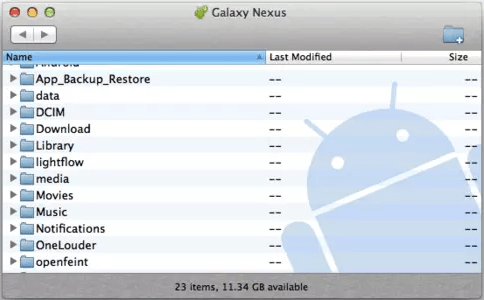
Consejo: En caso de que no quieras usar iTunes y quieras probar Spotify, solo puede seguir los pasos en el enlace para transfiere tu música de iTunes a Spotify.
Esta es otra opción que puede considerar. Los pasos a continuación le mostrarán cómo puede usar Easy Phone Tunes para sincronizar su biblioteca de música iTunes en su Mac con su teléfono inteligente Samsung Galaxy.
Noteburner es otro programa a considerar. Puede usarlo junto con otro programa llamado Syncios para transferir su música de iTunes a su nuevo teléfono inteligente Samsung Galaxy. Los siguientes pasos le mostrarán cómo.
Si está listo para hacer ese cambio, continúe. Como puedes ver, puedes sincronizar fácilmente la música de iTunes con un teléfono inteligente Samsung Galaxy. Por supuesto, tendría que utilizar servicios de terceros como el DumpMedia Apple Music Converter pero vale la pena. Puede conservar todos los archivos de audio que había recopilado e invertido en el pasado.
Descargar gratis Descargar gratis
¿Alguna vez ha tenido que transferir datos del iPhone a un teléfono inteligente Samsung Galaxy? ¿Cómo lo hiciste? Siéntase libre de compartir su experiencia con nuestros lectores.
